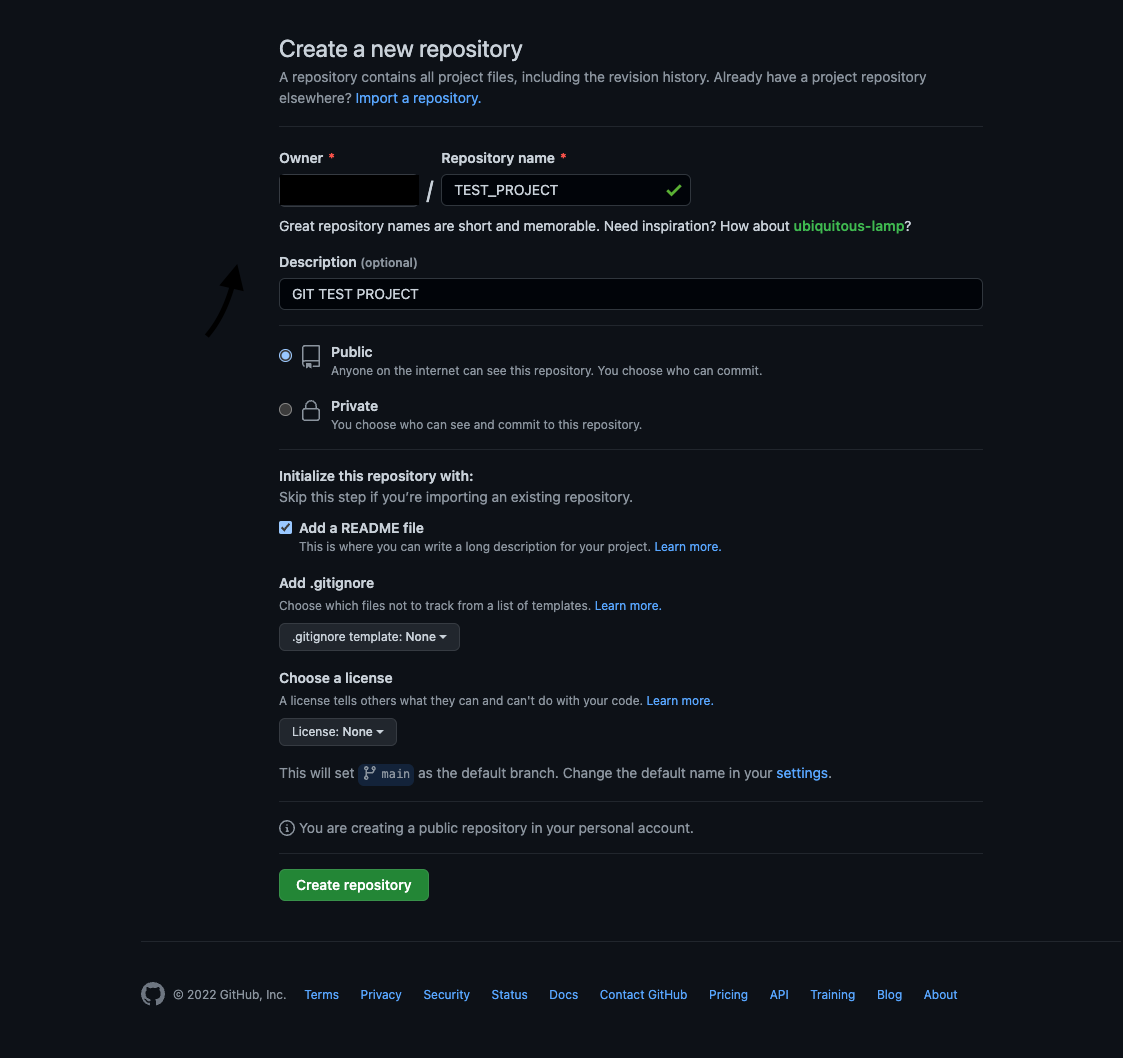이번 피드에서는 깃허브를 이용해서 깃 저장소(Repository)에 폴더를 생성하는 방법에 대한 피드를 정리해보겠습니다.
폴더를 여러개 생성하면, 한개의 저장소에서 각각 구분된 미니 프로젝트를 여러를 관리해 볼 수도 있습니다.
한개의 깃 저장소(Repository)에서 여러 프로젝트를 관리하는 방법은 폴더로 구분하는 방법 말고도,
서브트리(subtree)를 이용하여 각각의 독립된 저장소(Repository)를 가진 프로젝트들을 한개의 저장소(Root Repository)에 통합해서 관리하는 방법도 있지만
이번 피드에서는 간단히 한개의 저장소에서 폴더를 생성해서 관리해보는 방법을 정리해보겠습니다.
서브트리 관련해서는 다음에 한번 정리해 보도록 하겠습니다.
우선 깃 저장소(Repository)를 생성해 줍니다.


위와같이 빈 저장소가 생성됩니다.
이제 폴더를 생성하면 되는데, 깃허브에서는 폴더를 바로 생성할 수 없습니다!(빈폴더를 바로 생성못함...)
그래서, 폴더를 생성해주기 위해 하위에 파일 한개를 생성하여 파일이 생성되면서 폴더가 같이 생성되도록 해주면 됩니다.
README.md 파일을 생성해주면서 폴더를 생성해 보겠습니다.
Add file -> Create new file을 이용하여 새로운 파일을 만들어 줍니다.
Create new file을 선택하면 아래와 같이 파일을 추가할 수 있는 화면이 뜨게 됩니다.

이제 정보를 입력하고 커밋을 해주면 됩니다.

위의 이미지에 저장소의 경로를 지정해주는 name your file... 입력칸에 폴더/파일경로를 입력해 주면됩니다.
그리고 나머지 정보들을 입력하면 됩니다.
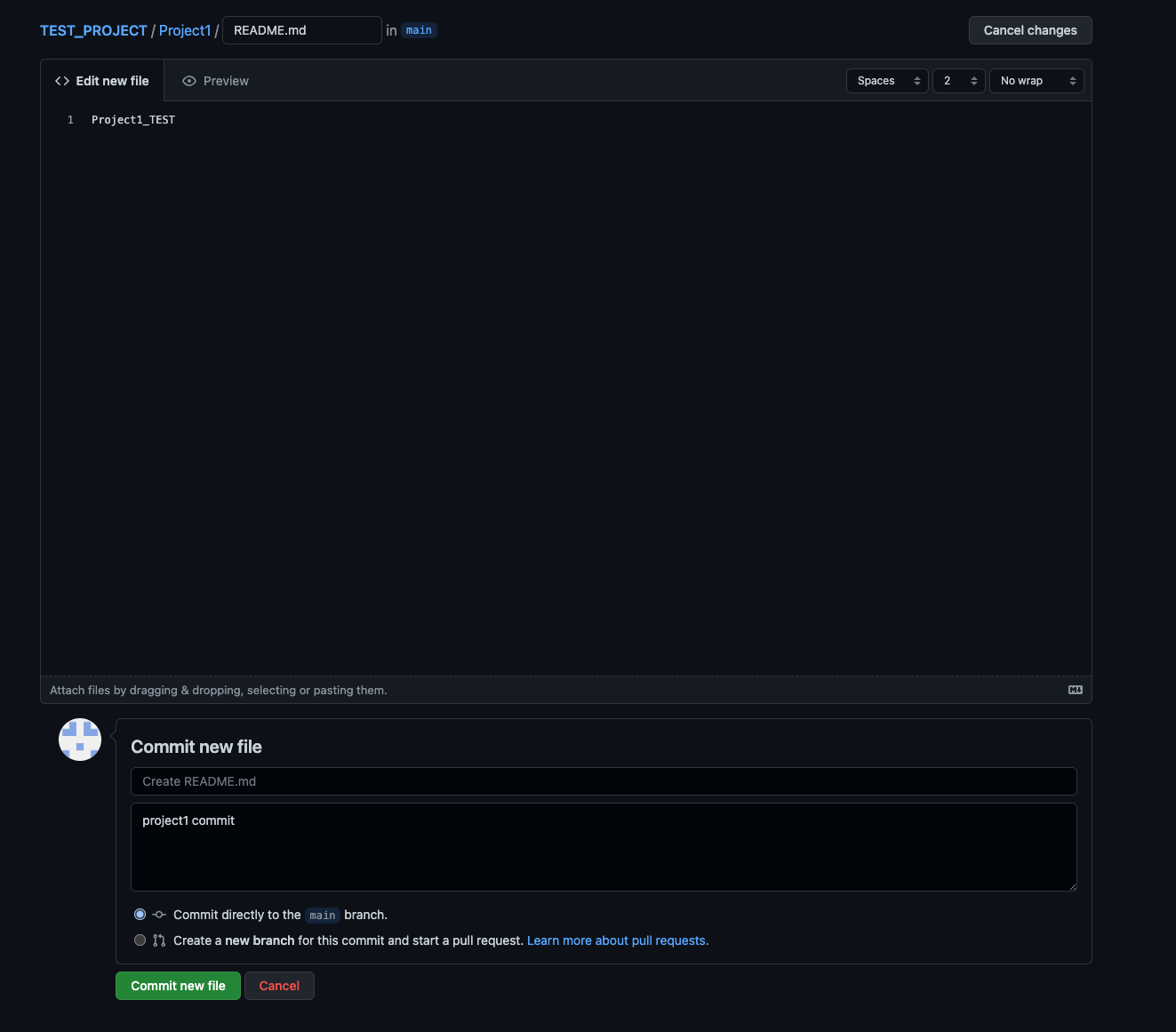
프로젝트 명은 Project1/README.md로 입력하였고,
입력을 완료하니 위 이미지와 같이 Project1은 입력칸에서 제외되고 파일명 정보(README.md)만 입력정보로 남게 되었습니다.
입력을 마치고 Commit new file버튼을 클릭하면, 입력정보가 커밋되고 저장소 메인화면으로 이동됩니다.
저장소 메인화면을 확인해보면 아래와 같이 Project1 폴더가 생성되어 있는것을 확인 할 수 있습니다.
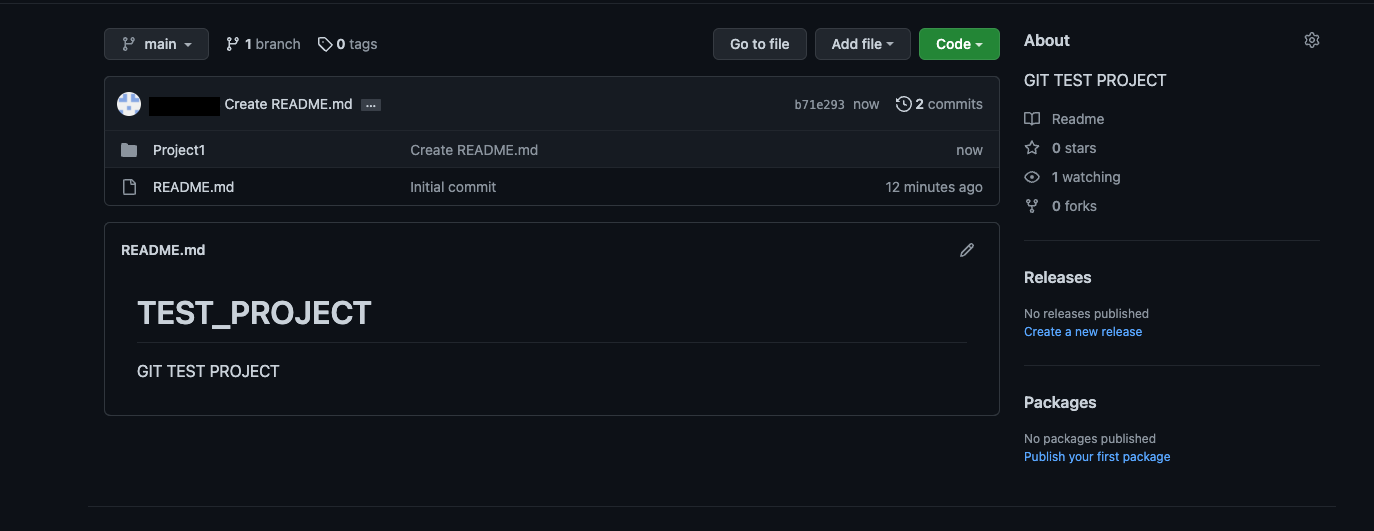
폴더를 하나더 추가해보면, 동일하게 Add file -> Create new file을 이용하여 Project2 폴더를 생성해 보겠습니다.
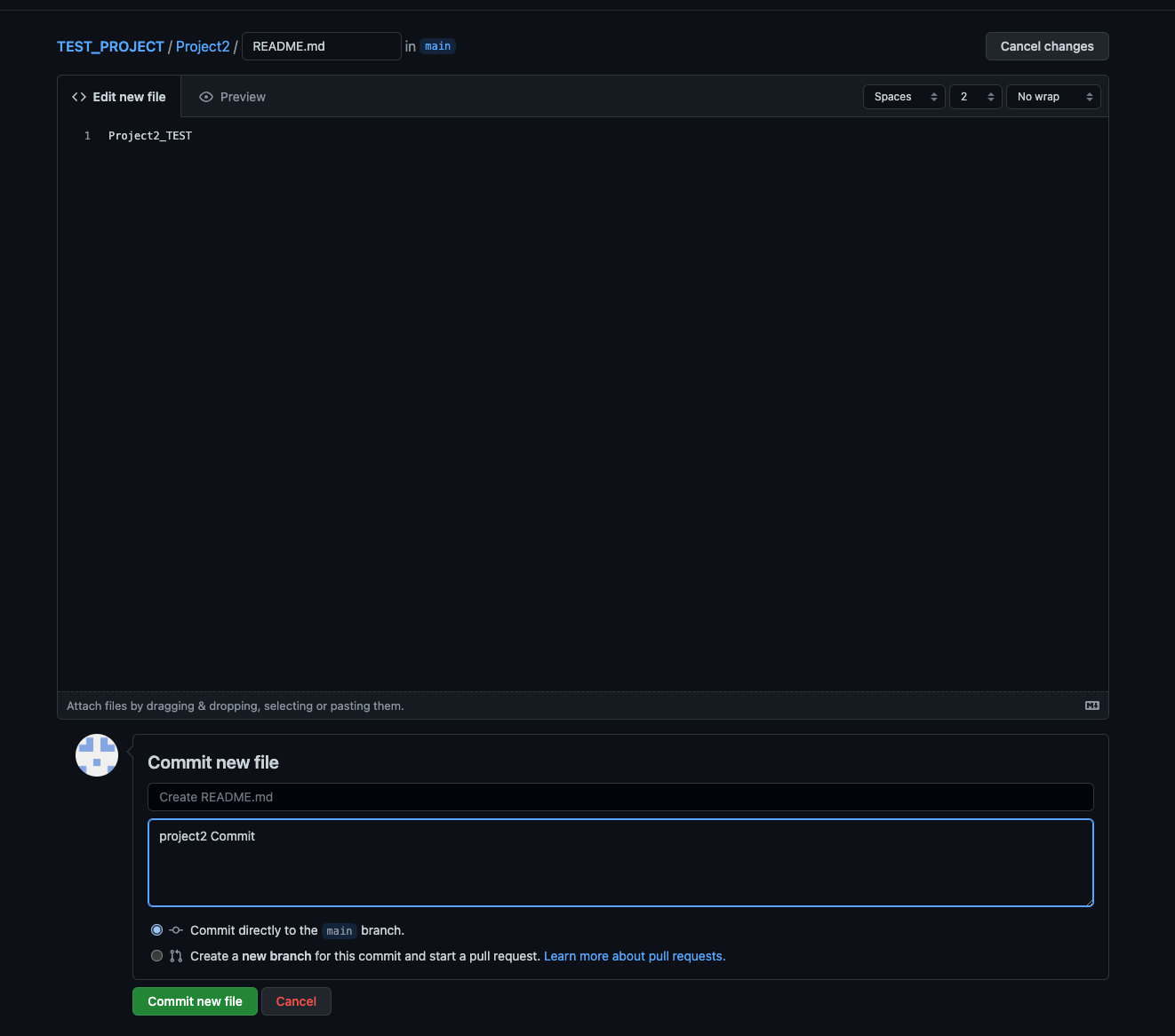
위와 같이 Project2/README.md 경로를 입력하여 주고, 나머지 정보들을 입력 후 Commit new file을 클릭해줍니다.
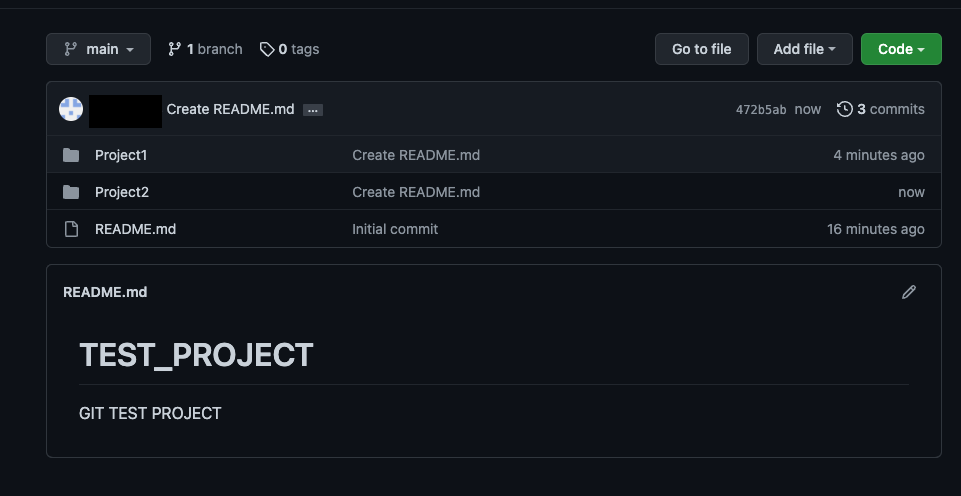
Project2 폴더가 정상적으로 생성되었고, 이제 한개의 저장소에 Project1 폴더와 Project2폴더를 이용하여 2개의 프로젝트를 관리 할 수 있게 되었습니다.
깃허브(Git Hub)에서는 빈 폴더를 바로 생성하지 못하기때문에,
위와 같이 폴더를 생성하기 위해서는 하위경로에 파일을 하나 생성해 주면서 폴더가 같이 생성되록 처리해 주어야 합니다.
이번 피드는 여기에서 마무리하겠습니다.
'노빠꾸 개발일지 > GIT' 카테고리의 다른 글
| [Github] 깃허브 Repository생성하여 프로젝트 올리기(public, private) (0) | 2024.12.30 |
|---|---|
| [GitHub Copilot] 인텔리제이 깃허브 코파일럿 설치 (1) | 2024.12.25 |
| [Github] 인텔리제이(Intelij)에서 프로젝트 생성하여, 깃허브에 추가 하기 (1) | 2022.03.19 |
| [GIT] Intelij Github 프로젝트 올리기 (0) | 2021.11.14 |
| [GIT] Intelij GitHub 연동하기 (0) | 2021.11.14 |